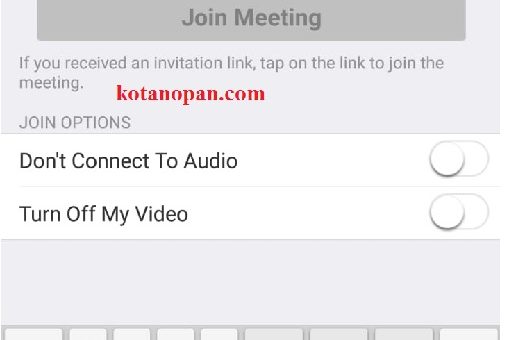
kenapa Aplikasi zoom tidak bersuara? silahkan simak pembahasanya dibawah,
Aplikasi zoom sendiri sebenarnya bukan barang baru dan admin sendiri sudah sering mengunakan aplikasi ini, dan kini akan coba kami bagi tips dan cara mengunakan aplikasi ini.
Jika aplikasi zoom kita tidak mengeluarkan suara ataupun suara kita tidak tendengar oleh lawan bicara, maka ada kemungkinan pertama adalah pengaturan izin salah, atau izin audio dan microphone tidak diberikan ke aplikasi.
Hal ini membuat aplikasi tidak memiliki akses dan izin ke speaker dan ke Microphone kita, otomatis hal ini membuat Aplikasi tidak bisa mengeluarkan suara dan juga merekam suara.
Solusinya adalah berikan izin ke aplikasi untuk mengunakan mic dan speaker, bisa melalui pengaturan izin aplikasi.
Biasanya ketika kita membuka aplikasi zoom pertama kali peringatan permintaan izin akan muncul, maka ketuk bagian “izinkan” atau sejenisnya. Cara pembaruan izin tidak akan merubah data / pengaturan pada aplikasi zoom anda, hal ini hanya memberikan izin akses yang sesuai dengan permasalahan yang kita hadapi saja.
Jika aplikasi zoom tidak bisa memperlihatkan gambar kita, maka pada umumnya masalah Izin ada pada kamera ataupun akses media, bahkan hal ini terkadang membuat aplikasi zoom error tidak bisa dibuka. Lantas bagaimana solusi jika aplikasi zoom tidak bisa dibuka? atau bisa dibuka tapi error dan macet? next…
kembali ke masalah izin akses aplikasi. Pastikan aplikasi memiliki izin akses kamera.
Baca juga: Cara Membongkar Membersihkan dan Mencuci Printer Dengan Aman
Jika pengaturan aplikasi zoom sudah diperbaiki, namun masih saja tidak ada suara ataupun video, maka perhatikan gambar dibawah saat anda bergabung pada sebuah saluran/ rapat. Perhatikan menu Don’t conect audio ataupun Off video. Jika kita memberikan centang pada don’t conect audio, maka suara tidak akan terdengar, jika off video maka video kita tidak akan terkirim. Sehingga saran kami, biarkans aja pengaturanya dan jangan dirubah atau dicentang, oke?
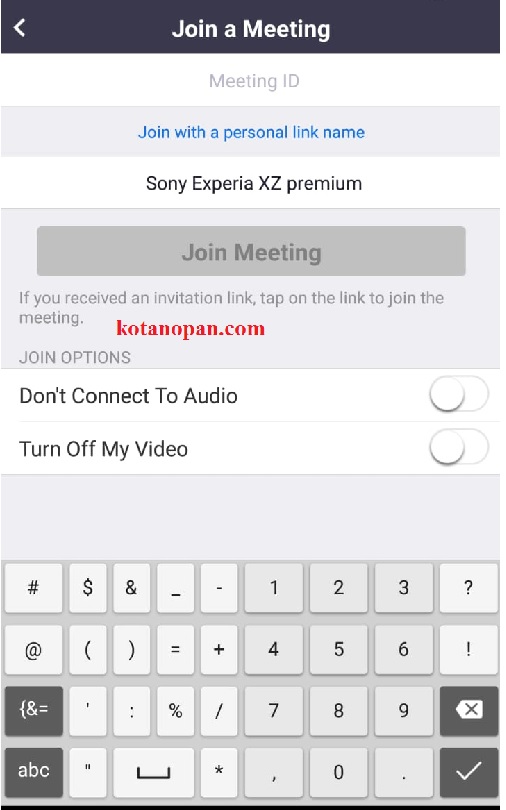
pada beberapa Smartphone bahkan pengunaan izin jaringan juga memiliki pembatasan. Contoh pembatasan izin pengunaan jaringan adalah misalnya, Aplikasi hanya di Izinkan mengunakan jaringan Wifi saja (tidak di izinkan mengunakan jaringan seluler), atau Aplikasi hanya di izinkan mengunakan jaringan seluler dan tidak di izinkan mengunakan jaringan Wifi. Atau pembatasan pengunaan kuota harian, misalnya data berhenti jika pengunaan mencapai 100MB/ hari. biasa terjadi pada penguna kartu internet berkuota / GSM.
Maka solusinya adalah izinkan aplikasi mengunakan jaringan wifi dan seluler, agar tidak terjadi masalah seperti aplikasi zoom hanya bisa dibuka mengunakan jaringan wifi saja. Percayalah, admin pernah menemukan hal seperti ini dan sungguh membingungkan banyak orang. Meskipun sebenarnya bukan masalah besar, hanya masalah pengaturan jaringan saja. Jika hal ini sudah dilakukan, namun tidak berhasil, coba matikan Perangkat (modem, HP, sumber wifi) dan kemudian hidupkan kembali, atau cek jaringan internet dengan cara membuka youtube misalnya, jika lancar maka masalah bukan pada jaringan anda.
baca juga: Cara menyadap WA menggunakan whats web What scan Cloner
Namun jika semua langkah sudah dicoba, dan tidak berhasil juga solusi terakhir adalah hapus aplikasi zoom dan instal lagi aplikasinya, lalu lakukan pengaturan dengan cara memberikan izin ke akses perangkat, pengaturan pertama kali dilakukan ketika anda membuka aplikasi Zoom, nah semoga membantu kita semua dan demikian cara Memperbaiki Aplikasi Zoom yang tidak bersuara dan tidak bisa dibuka

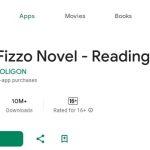
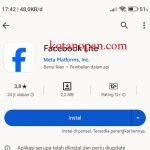
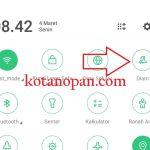

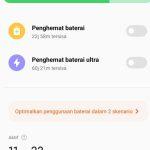
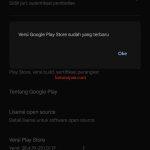
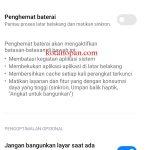
 Ciri Barcode Pertamina Diblokir Dan cara mengatasinya
Ciri Barcode Pertamina Diblokir Dan cara mengatasinya
 Perbaiki Suhu Telepon Terlalu Rendah Pengisian Daya Dihentikan
Perbaiki Suhu Telepon Terlalu Rendah Pengisian Daya Dihentikan
 Cara Melihat Riwayat Pengisian BBM subsidi Pada Mobil
Cara Melihat Riwayat Pengisian BBM subsidi Pada Mobil
 Cara Perbaiki Kendaraan Tidak Ditemukan Pada Mypertamina
Cara Perbaiki Kendaraan Tidak Ditemukan Pada Mypertamina
 Solusi jika Barcode Mypertamina digunakan orang atau hilang
Solusi jika Barcode Mypertamina digunakan orang atau hilang
 Cara Reset Nopol Subsidi Tepat Mypertamina Dan Mendaftar Ulang
Cara Reset Nopol Subsidi Tepat Mypertamina Dan Mendaftar Ulang
 Cara menyambungkan HT baofeng dengan HT merek lain
Cara menyambungkan HT baofeng dengan HT merek lain
 Bagaimana Jika Nopol Sudah Terdaftar Di Mypertamina
Bagaimana Jika Nopol Sudah Terdaftar Di Mypertamina
 Cara Membatasi akses internet dan blokir web pada modem HG8245H
Cara Membatasi akses internet dan blokir web pada modem HG8245H


